在一篇Word文档中使用了多个文本框,向其中一个文本框输入字符,当内容超过该文本框的容量时,希望字符能自动转移到后面的文本框中。对于这一要求,我们只要将多个文本框链接起来就行了。
1、选中前面一个文本框,将鼠标移至该文本框的边缘成“梅花”状时,单击鼠标右键,在随后弹出的快捷菜单中,选择“创建文本框链接”选项。
2、此时,鼠标变成一个“茶杯”状,将鼠标移至后面一个文本框中,单击一下鼠标左键。链接创建完成。
此时,当我们向前面一个文本框中输入的字符超过其容量时,字符自动转换到后面一个文本框中;如果删除前面一个文本框中的部分字符,后面方文本框中的字符会自动替补到前面一个文本框中(参见图1、图2)。
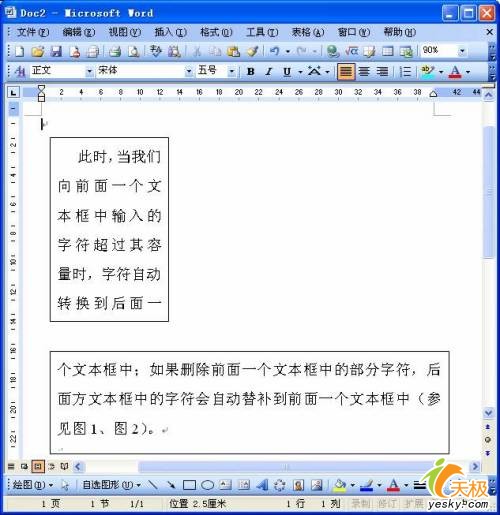
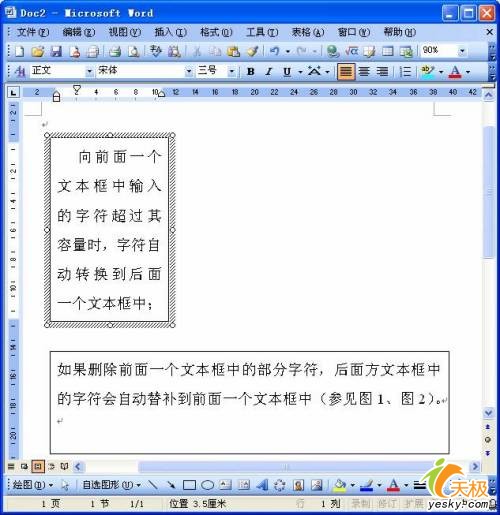
注意:如果不需要这一链接,只要选中前面一个文本框,将鼠标移至该文本框的边缘成“梅花”状时,单击鼠标右键,在随后弹出的快捷菜单中,选择“断开向前链接”选项即可。
| Word教程网 | Excel教程网 | Dreamweaver教程网 | Fireworks教程网 | PPT教程网 | FLASH教程网 | PS教程网 |
| HTML教程网 | DIV CSS教程网 | FLASH AS教程网 | ACCESS教程网 | SQL SERVER教程网 | C语言教程网 | JAVASCRIPT教程网 |
| ASP教程网 | ASP.NET教程网 | CorelDraw教程网 |
 QQ:2693987339(点击联系)购买教程光盘
QQ:2693987339(点击联系)购买教程光盘